Domina l'art d'afegir una marca d'aigua a iMovie amb passos detallats
Un dels millors editors que podeu utilitzar a Mac és iMovie. Aquesta eina proporciona una interfície molt intuïtiva per als usuaris de Mac. Tot i que l'eina és excel·lent i fàcil de gestionar, alguns usuaris encara busquen un tutorial per utilitzar-la. Per tant, si sou un usuari de Mac i voleu aprendre com afegir aigua al vídeo a iMovie, podeu seguir la guia que us presentem a continuació per aconseguir la grandesa amb l'eina.

Part 1. Tutorial sobre com afegir una marca d'aigua a un vídeo a iMovie a macOS
Ja hem presentat l'iMovie, de manera que els detalls següents us ensenyaran com posar una marca d'aigua en un vídeo a iMovie. Per saber com afegir, podeu seguir la guia detallada a continuació i llegiu-la detingudament per comprendre tota la idea.
Pas 1. Inicieu l'iMovie al vostre Mac i, si no el trobeu, podeu anar ràpidament al Cercador i cercar-lo.
Pas 2. Feu clic a Importació botó per pujar el vídeo i la imatge que voleu utilitzar com a marca d'aigua. Arrossegueu el fitxer de vídeo i imatge a Cronologia a continuació, igual que les imatges. Assegureu-vos que el vídeo és a la part superior del temps del vídeo. Feu alguns ajustos a la imatge arrossegant, canviant la mida i molt més.
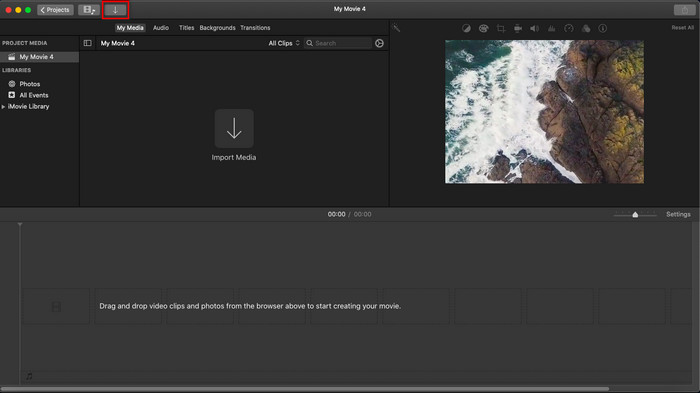
Pas 3. Si ja esteu satisfet amb l'ajust, feu clic Exporta a la part superior dreta de l'eina, doncs Exportar fitxer.
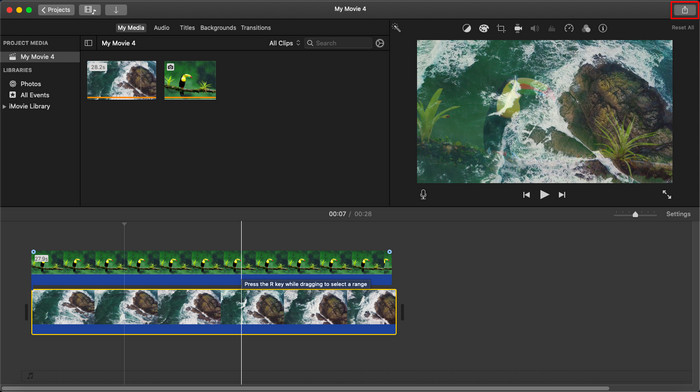
Pros
- Es pot utilitzar gratuïtament en qualsevol dispositiu Apple, com ara dispositius macOS i iOS.
- Fes edicions ràpides als vídeos en brut per fer-los veure bé.
- Hi ha disponibles funcions d'edició essencials fins a la mitjana.
Contres
- Admet menys format, així que si voleu editar el vídeo aquí, heu de convertir-lo a MOV o qualsevol format compatible amb dispositius Apple.
- Menys suport per a l'edició professional.
Part 2. La millor eina per utilitzar i posar una marca d'aigua al vídeo en ordinadors Mac d'una manera menys complicada
Si creieu que és difícil afegir una marca d'aigua a iMovie, podeu utilitzar en comptes de la millor alternativa, Video Converter Ultimate. Aquesta eina ofereix una manera molt més fàcil d'afegir una marca d'aigua al vostre vídeo. Imagineu això: l'eina definitiva és més accessible si l'iMovie és fàcil d'utilitzar. Tot i que és fàcil d'utilitzar, la sortida final que proporciona és de primer nivell, i un dels seus avantatges davant l'iMovie és que admet més formats d'imatge que podeu utilitzar per pujar. Vols saber-ne més? Bé, podeu llegir les característiques que us presentem a continuació.

FVC Video Converter Ultimate
Més de 5.689.200 descàrregues- Ofereix funcions d'edició completes que podeu utilitzar per fer que el vostre vídeo sigui més destacat que l'altre.
- Admet processos ultra ràpids i acceleració de maquinari per importar i exportar el vídeo ràpidament.
- Admet formats de vídeo com MOV, MKV, AVI, MP4, FLV, RMVB i més.
- Té una interfície molt interactiva per tenir la millor experiència.
- Disponible a totes les plataformes d'escriptori com Windows i Mac.
Descàrrega gratuitaPer a Windows 7 o posteriorDescàrrega segura
Descàrrega gratuitaPer a MacOS 10.7 o posteriorDescàrrega segura
No és increïble tenir totes aquestes funcions en una eina? Si estem a la mateixa pàgina, aprofundim en els detalls de com marcar un vídeo a iMovie, però d'una manera més senzilla amb l'eina definitiva.
Passos sobre com inserir una marca d'aigua al vídeo amb l'eina definitiva
Pas 1. Baixeu el programari al vostre Mac, seguiu el procediment d'instal·lació i premeu Comença ara per iniciar l'eina.
Pas 2. Carregueu el fitxer de vídeo que vulgueu fent clic a + botó o Afegeix arxius. Busqueu el vídeo a la carpeta que es mostrarà a la pantalla i premeu Obert per carregar-lo.
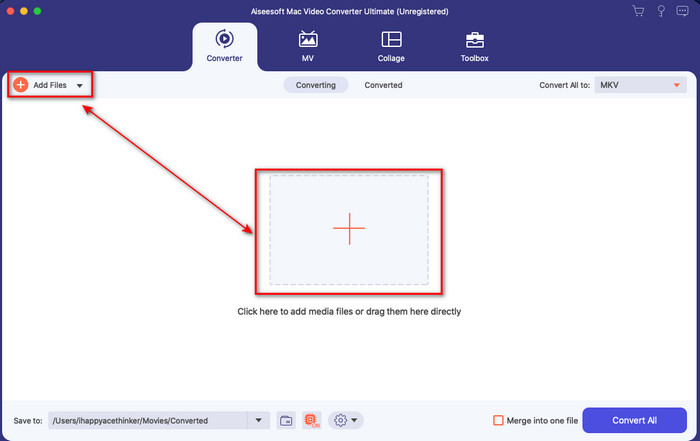
Pas 3. Feu clic a vareta botó per obrir la finestra d'edició a la interfície de l'eina. A continuació, feu clic a Filigrana secció, marca Imatge, colpeja el + botó per afegir la imatge que vulgueu. Després d'això, ajusteu la imatge opacitat o bé girar i fes clic D'acord per desar el canvi que heu fet.
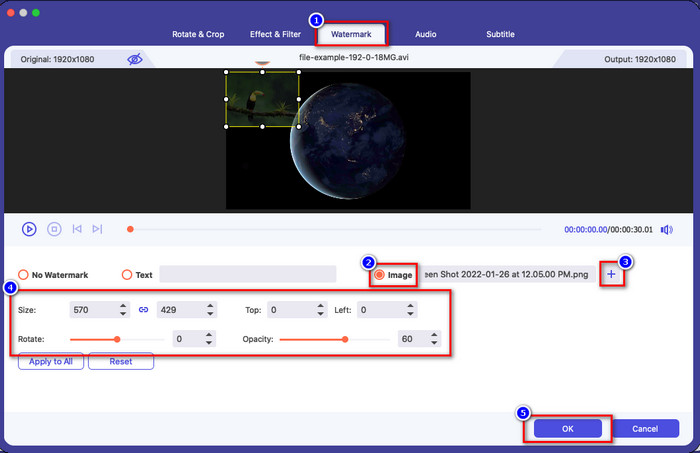
Opcional. Si voleu canviar el format, feu clic Converteix-ho tot a trieu el format disponible a la llista i feu-hi clic. Si no voleu canviar el format, podeu passar al pas final.
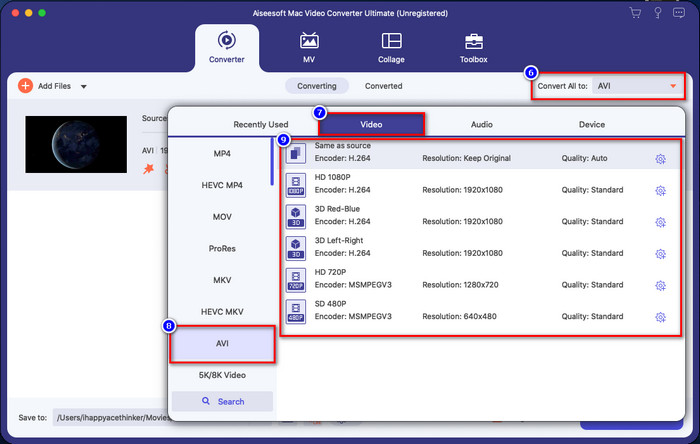
Pas 4. Per exportar el vídeo amb una marca d'aigua, feu clic Converteix-ho tot. No cal esperar massa temps a causa del procés de conversió ultra ràpid que ofereix. Amb això, ja heu afegit la marca d'aigua de la imatge al vostre vídeo en menys d'un minut.
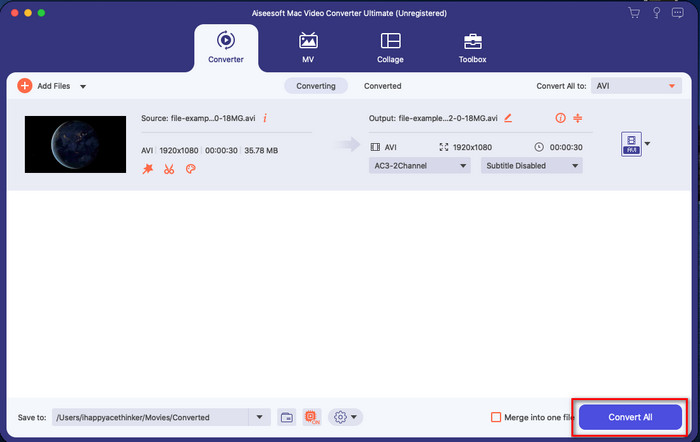
Pros
- És la millor opció per a qualsevol usuari que tingui poca o cap idea de com editar.
- Admet més formats de vídeo que podeu carregar per estalviar temps i evitar convertir-lo.
- Disponible a totes les plataformes com Windows o Mac per descarregar.
Contres
- No es pot descarregar gratuïtament, però no és massa car.
- Cal descarregar-lo a la vostra unitat.
Part 3. Preguntes freqüents sobre com afegir una marca d'aigua a iMovie
És gratuït d'utilitzar iMovie?
Sí, l'ús d'iMovie és gratuït si sou un producte d'Apple, però no el podeu descarregar si feu servir un Android o Windows. Tingueu en compte que no hi ha iMovie disponible a diferents plataformes. Per tant, si descarregueu un iMovie al vostre escriptori o telèfon, això no és Apple, excepte que no funcionarà tan eficaçment com l'iMovie o, pitjor, té un virus. Per evitar-ho, podeu fer clic i llegir aquest article per conèixer-lo alternatives per a iMovie.
L'iMovie és el millor editor del Mac?
Podem dir que és un dels millors, però no el millor, perquè diferents editors ofereixen múltiples funcions d'edició que no podeu trobar a iMovie. Tot i que d'alguna manera li manca, no deixa de ser un editor de primer nivell que podeu utilitzar al vostre Mac de forma gratuïta per editar vídeos per a vlogging, negocis, promocions i molt més.
Després d'exportar el vídeo a iMovie, té una marca d'aigua?
A partir d'avui, la marca d'aigua del vídeo no es troba als vídeos exportats. Per tant, podeu gaudir dels vídeos descarregats que editeu a l'iMovie lliurement sense la molesta marca d'aigua.
Puc utilitzar el vídeo .avi a iMovie?
iMovie no admet una àmplia gamma de formats, però podeu fer clic i llegir aquest article i aprendre què podeu fer per fer el vostre Fitxer AVI compatible amb iMovie.
Conclusió
Aquest article ja demostra que podeu utilitzar l'editor integrat que Apple us ha proporcionat i afegir marques d'aigua als vídeos amb els passos que afegim que podeu seguir fàcilment. Tot i que podeu utilitzar lliurement l'iMovie, encara creiem que Video Converter Ultimate és la millor eina per a aquesta tasca en un dia determinat. Per tant, si voleu ajuda, podeu descarregar-lo al vostre Mac o Windows prement el botó de descàrrega que es presenta més amunt.



 Video Converter Ultimate
Video Converter Ultimate Gravadora de pantalla
Gravadora de pantalla


